はじめに
こんにちは。
今回はTableau初心者向けの小ネタとして、
Tableauのグラフで軸の値とツールヒントの値に対し、別々に書式設定する方法をお伝えします。
※ver2022.3を使用
軸の書式設定を変更するとツールヒントにも適用される
以下のようなグラフを作ったとします。
画像の状態では、軸は整数、ツールヒントは小数点以下4桁まで表示されています。
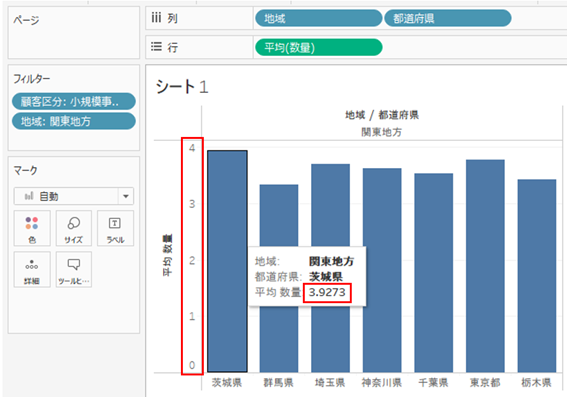
※データソースは皆さんご存じの「サンプルスーパーストア」(ダミーデータ)を使用。
ここで、軸の値を少数点以下2桁まで表示するよう変更してみます。
手順は以下の通りです。
①軸にカーソルを合わせて右クリック→「書式設定」をクリックします。
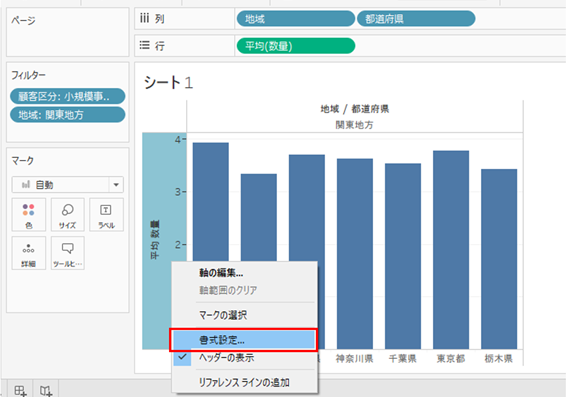
②左側の書式設定ペインで「軸」タブを選択し「スケール」-「数値」プルダウン内で「数値(カスタム)」を選択し、小数点を2に設定します。
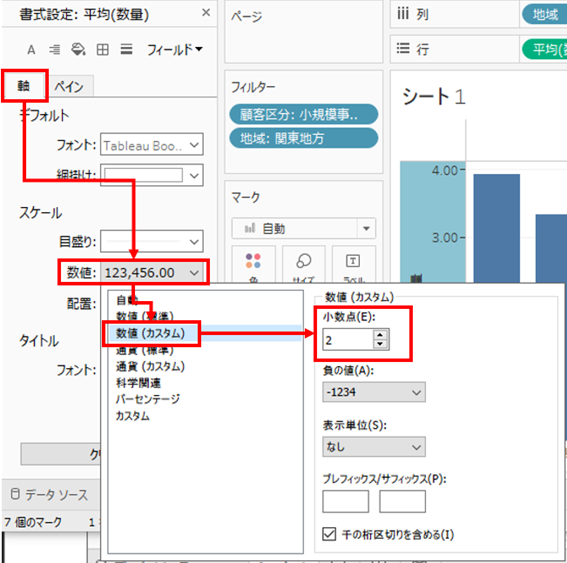
軸の値が整数から少数に変わりました。
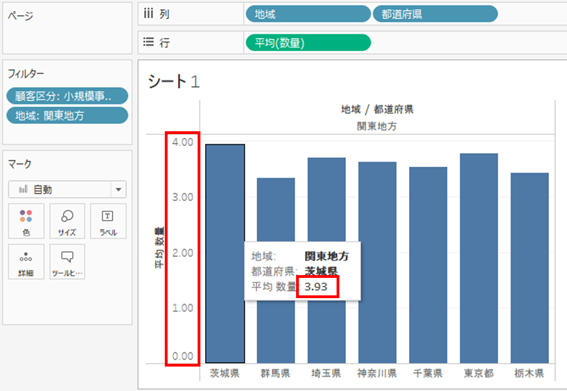
しかし、ツールヒント内の値も小数点以下2桁までの表示になってしまいました。
ツールヒント個別の書式設定をする
どうやら、軸の書式設定がツールヒントの値にも適用されているようです。
上記の状態から、ツールヒント内の書式のみ変更してみます。
①対象のフィールド(今回は「数値」フィールド)を複製し、マーク内の「ツールヒント」へドラッグ&ドロップします。
必要に応じて、計算方法を変更します(以下の例では合計から平均に変更しています)。
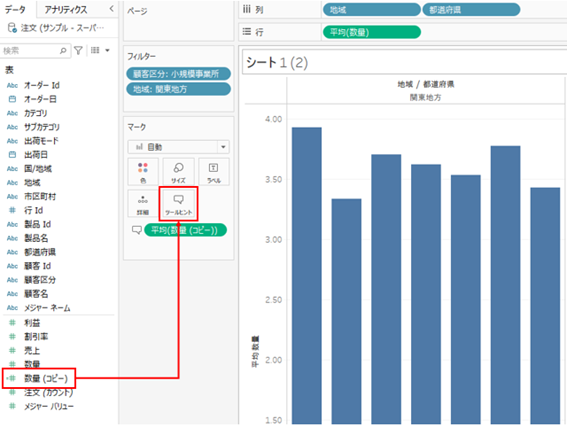
②①で追加したフィールドを右クリック→「書式設定」をクリックします。
「ペイン」タブを選択し「規定」-「数値」プルダウン内で「数値(カスタム)」を選択し、小数点を3に設定します。
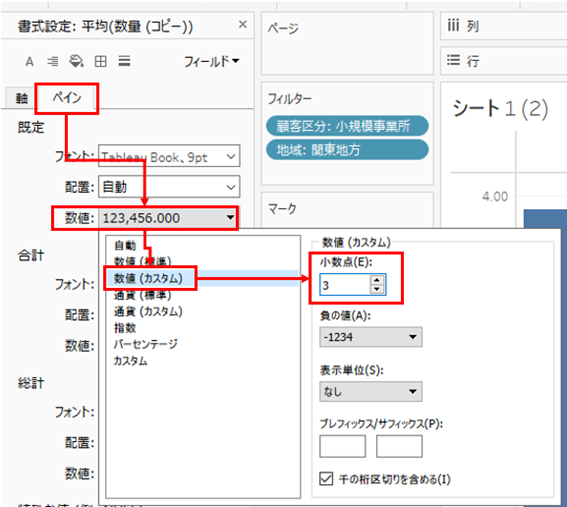
③マーク内の「ツールヒント」をクリックし、ツールヒントを修正します。
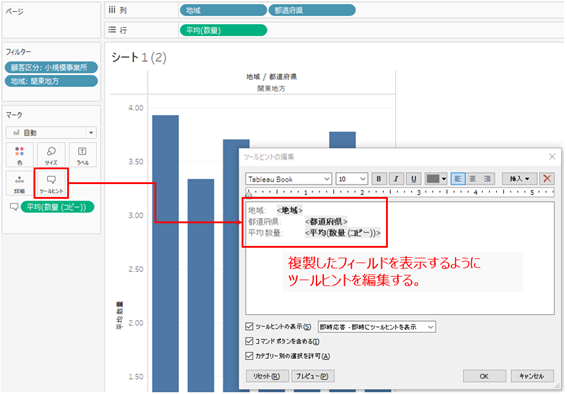
軸の値とツールヒントの値に対し、それぞれに任意の書式設定をすることができました。
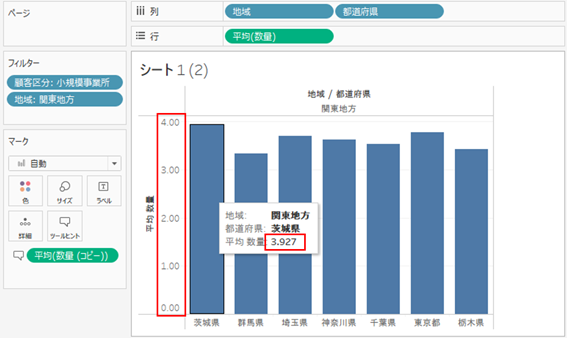
おわりに
今回はTableau初心者向けの小ネタとして、
Tableauのグラフで軸の値とツールヒントの値に対し、別々に書式設定する方法をお伝えしました。
以上となります。
最後までご覧いただきありがとうございました。